怎样利用PS给图片调色?
溜溜自学 平面设计 2022-03-21 浏览:763
大家好,我是小溜,当我们出去旅游时,大家都会照很多照片,其中有一部分照片总是感觉效果不好,这就需要我们修复一下照片,小溜今天就和大家一起分享一下怎样给图片调色吧!希望本文对大家有帮助,感兴趣的小伙伴可以一起学习了解一下。
想要更深入的了解“PS”可以点击免费试听溜溜自学网课程>>
工具/软件
电脑型号:联想(Lenovo)天逸510S; 系统版本:Windows7; 软件版本:PS CS5
方法/步骤
第1步
首先用ps打开这张图片,点击图像栏下的调整目录下的色阶,如下图所示,
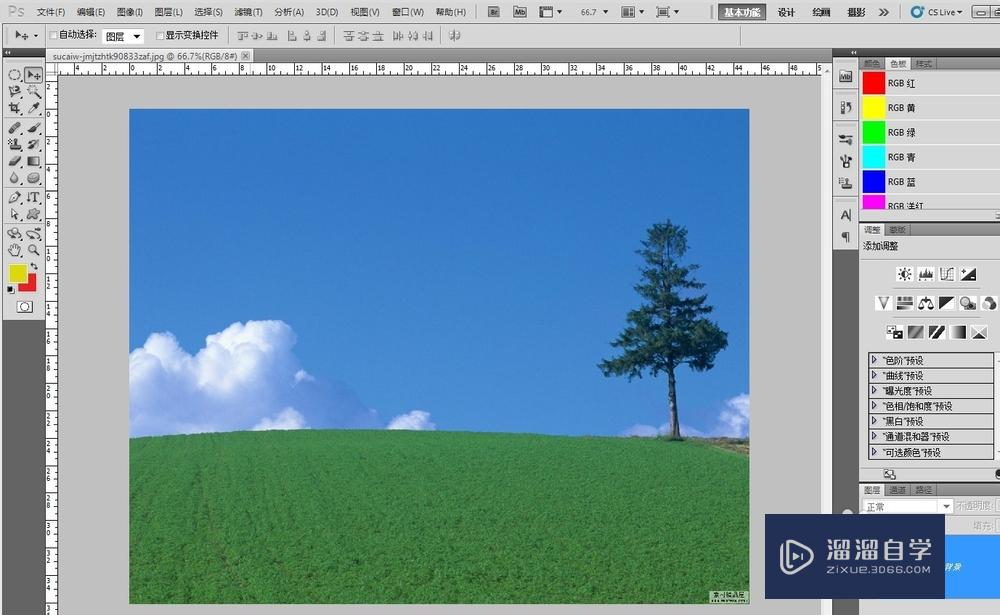
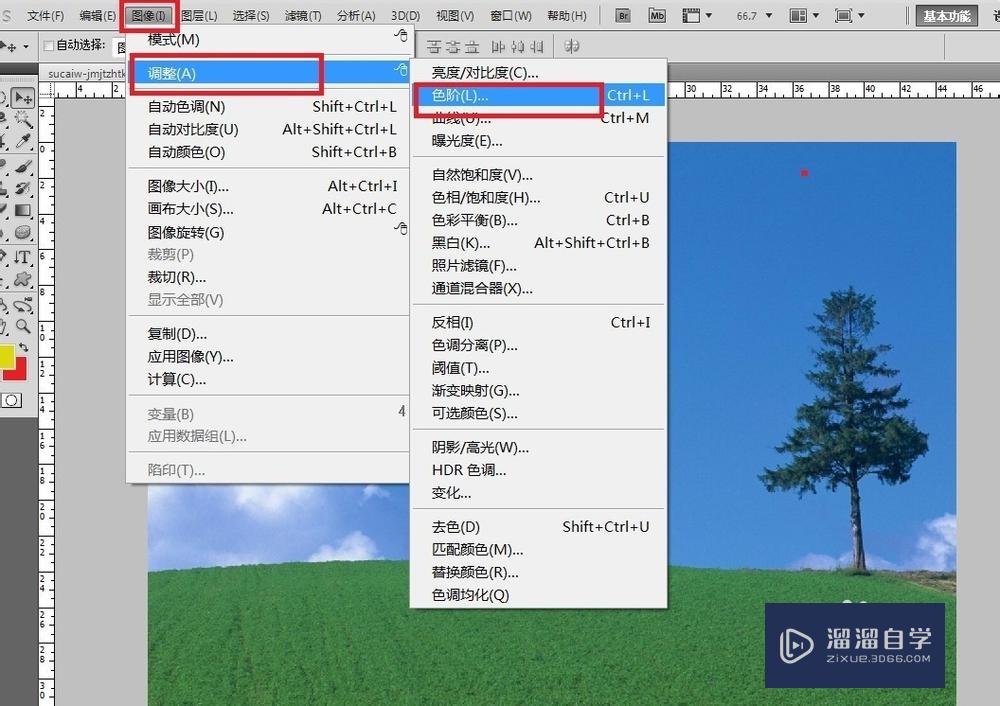
第2步
点击后弹出下图,我们选中自动,然后点击确定
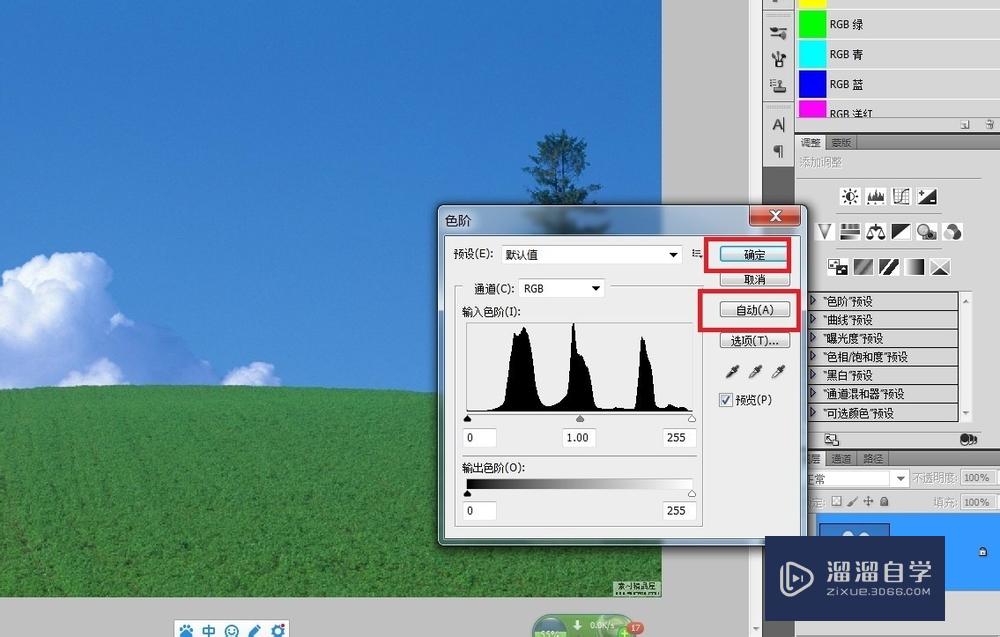
第3步
接下来 选中调整目录下的色阶和饱和度,点击出现下图,然后我们把饱和度拉到百分之二三十,然后点击确定
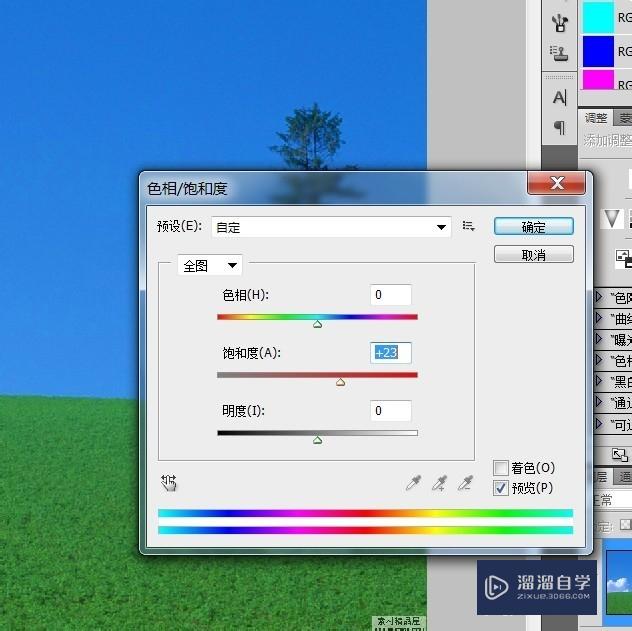
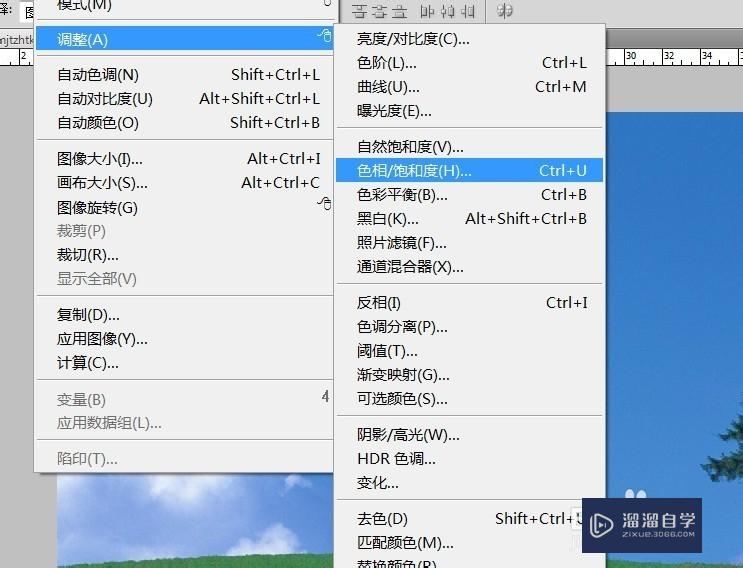
第4步
再接下来还是选中调整目录下的色彩平衡,点击出现下图,然后选择阴影,参照下图参数调整,当然你也可根据自己需要输入不同参数,然后再选中高光,再输入一些参数,点击确定
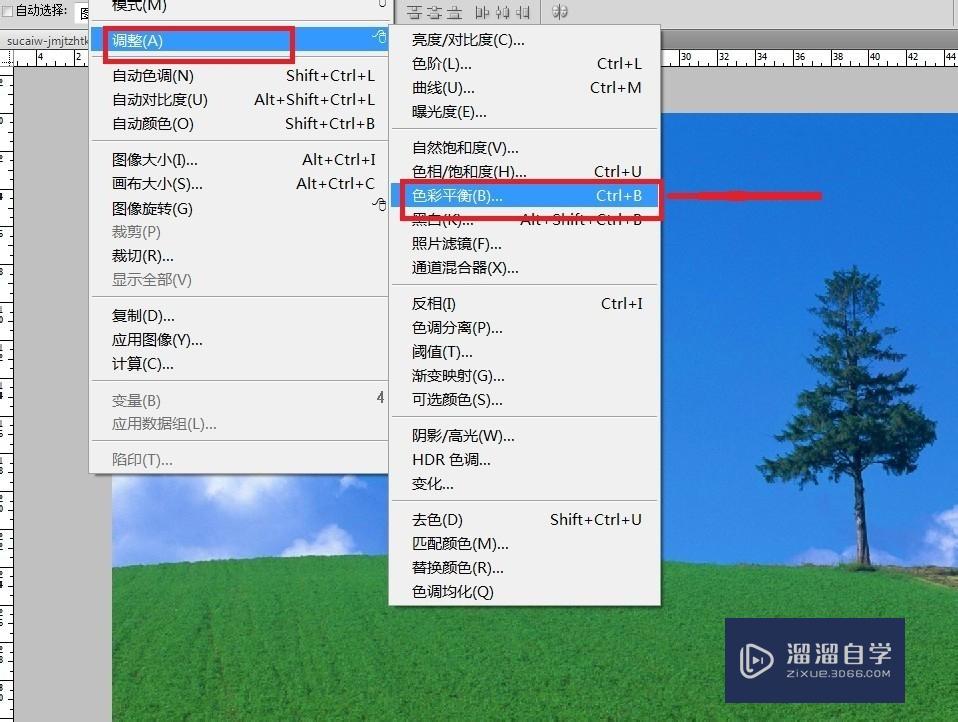
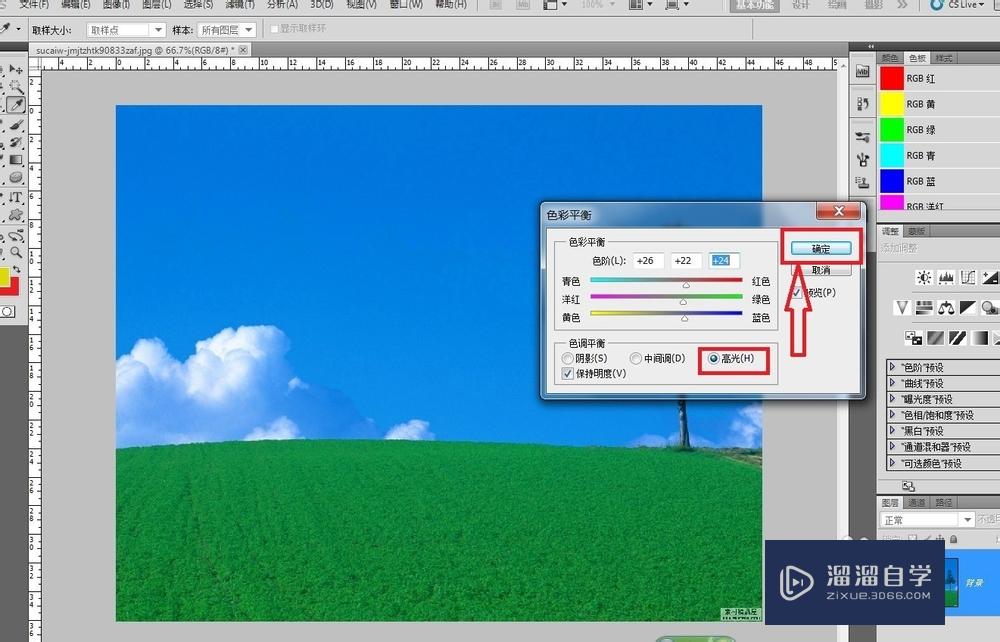
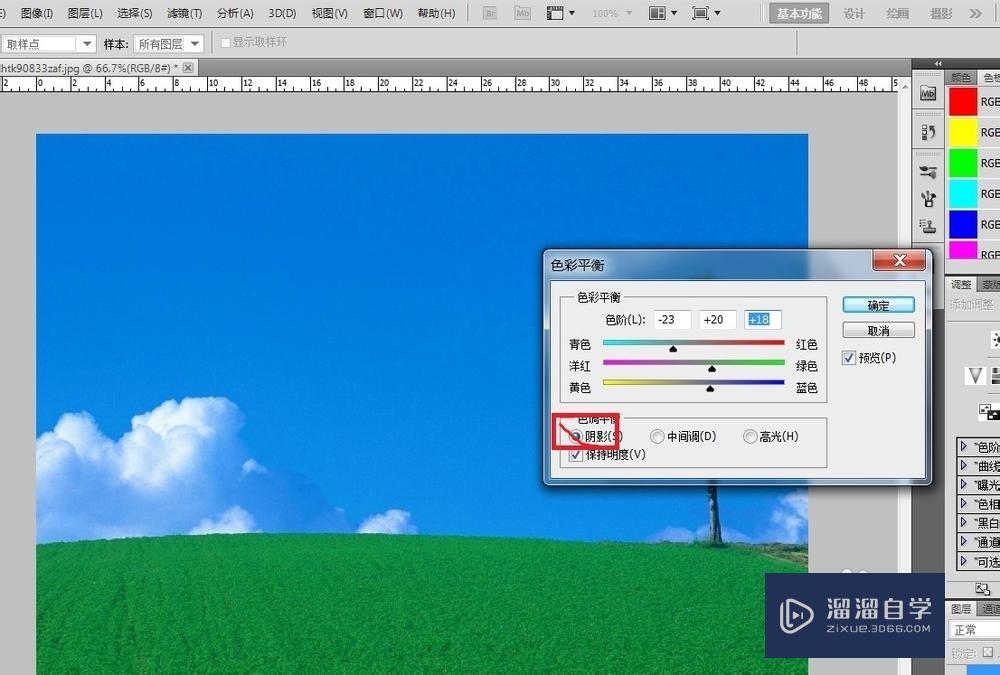
第5步
然后再选中滤镜栏下的其它目录中的高反光保留,出现下图,然后点击模式下的柔光,这样图片就调整好了
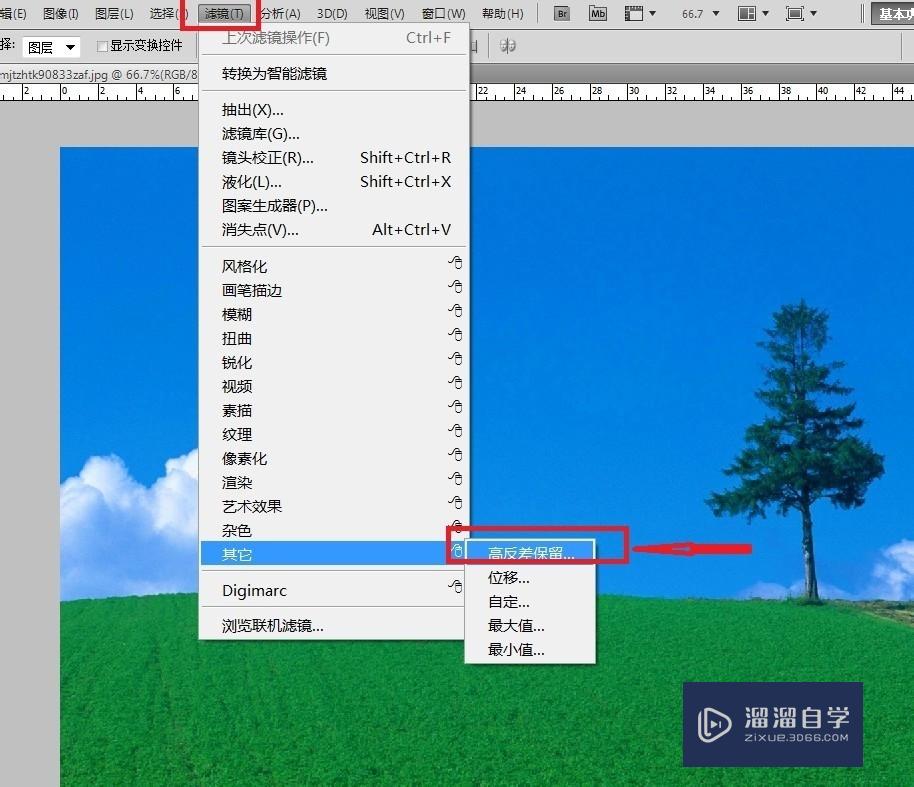
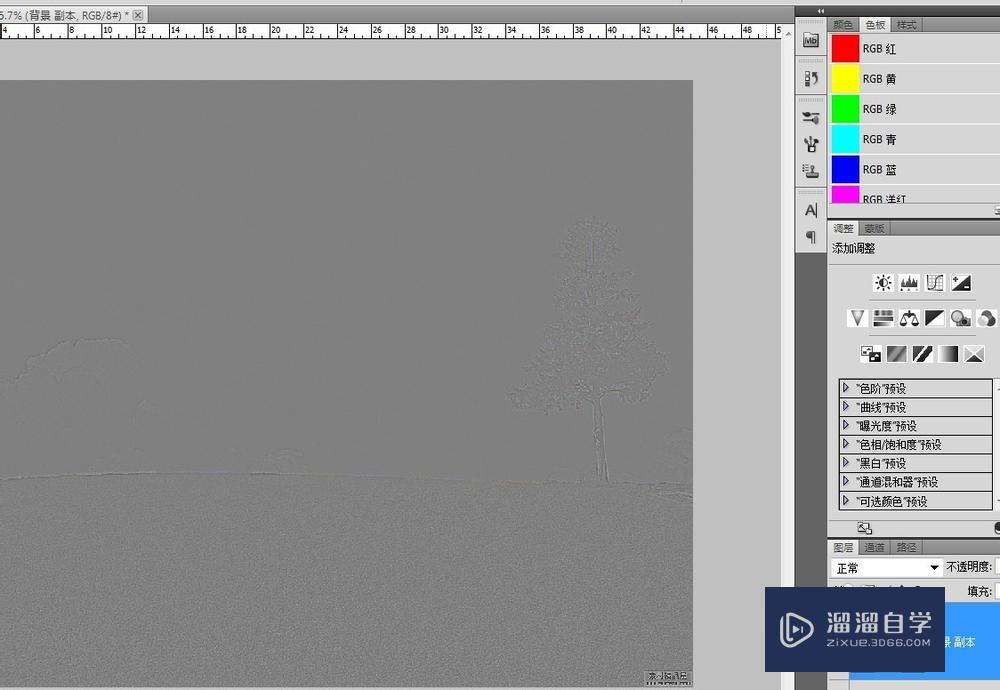
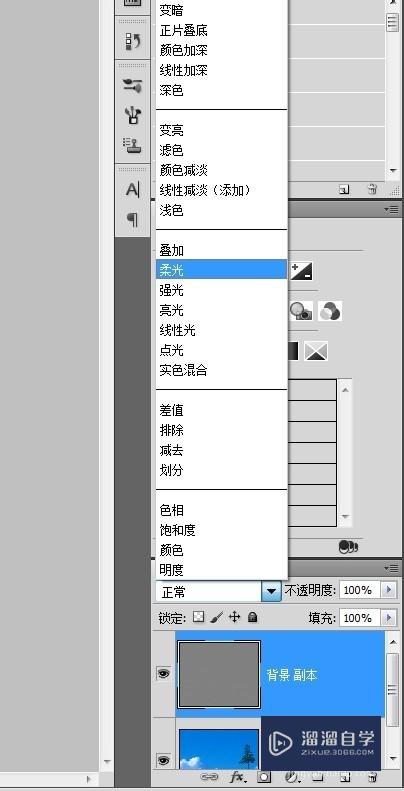
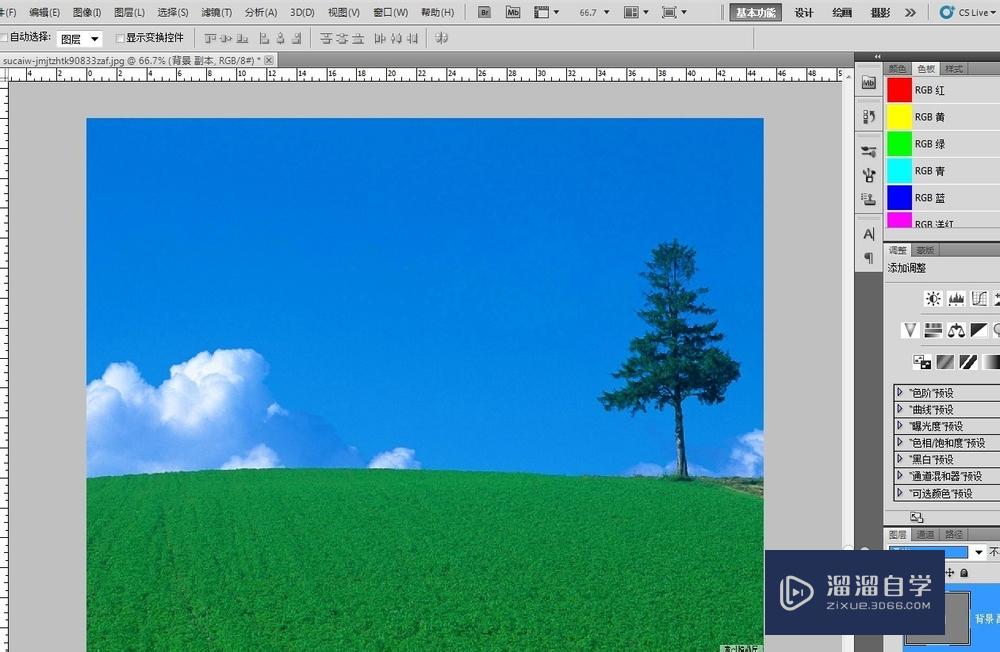
温馨提示
以上就是关于“怎样利用PS给图片调色?”全部内容了,小编已经全部分享给大家了,还不会的小伙伴们可要用心学习哦!虽然刚开始接触PS软件的时候会遇到很多不懂以及棘手的问题,但只要沉下心来先把基础打好,后续的学习过程就会顺利很多了。想要熟练的掌握现在赶紧打开自己的电脑进行实操吧!最后,希望以上的操作步骤对大家有所帮助。
相关文章
距结束 04 天 22 : 57 : 55
距结束 00 天 10 : 57 : 55
首页








